4. Pureview y oversampling
4.1. ¿Qué es Pureview?
Pureview es un concepto que Nokia introdujo al mercado con su último teléfono symbian, el "808 Pureview", y posteriormente ha estado prostituyendo, quiero decir utilizando (de forma más o menos honrosa según el caso) en sus terminales con cámaras de "alto standing" (sonríe aquí si también posteas en Meristation).
El concepto original de Pureview tiene 1 fin básico y otro subyacente a mi modo de verlo, aunque muchos podréis pensar que ambos son igual de válidos, y no podemos decir si fue antes el huevo o la gallina (a no ser que hablemos con los ingenieros de imagen de Nokia). El fin básico es obtener mejores imágenes con la cámara del móvil, imágenes más puras, más fieles a la realidad. Los sensores de los teléfonos móviles son muy pequeños, y eso los hace presentar mucho ruido en la imagen. El estándar, cuando salió el 808 pureview era de 1.4 micras de lado cada fotodiodo, y actualmente en el Note 3 (o en el Lumia 1020) ya estamos en las 1.12 micras (más pequeños aún, peor para la calidad viendo las imágenes al 100%). Cada día tenemos cámaras con más mpx, pero sin embargo pocos son los que imprimen posters tamaño pared, y menos aún con un smartphone. ¿Para qué queremos tantos mpx entonces? Pues según HTC, para nada, y nos plantan un móvil con 4 mpx (que nos los venden como ultrapíxeles aunque ya el Nokia n95 tenía 5 ultrapíxeles más grandes aún que los del One). Pero en Nokia sabían que, aunque directamente no necesitemos tanta resolución, indirectamente sí.
Normalmente compartimos nuestras imágenes en Facebook o similar, lo cual requiere aproximadamente 1 megapíxel, para verlas a pantalla completa en nuestro móvil o en nuestro televisor fullHD necesitamos sólo 2 mpx, y para imprimirlas en el formato típico de 10x15 cm nos basta y nos sobra con 3 mpx. ¿Para qué queremos más? Pues porque ruido y demás defectos en la imagen va a haber sí o sí siempre, y cuanta mayor materia prima tengamos, mejor resultado final podremos conseguir. La idea del Pureview de Nokia no es otra que el Oversampling, una aplicación del Teorema de Nyquist. Si una productora de cine quiere producir una película de buena calidad en fullHD, al menos la tendrá que grabar en 4K. Y si queremos un buen remuestreo de sonido en 192kbps, al menos lo tendremos que grabar en 312kbps, y así... En el 808 Pureview (o en el Lumia 1020), se utiliza un sensor de 41 mpx para producir una imagen final de "sólo" 5 mpx. Pero sin embargo, esa imagen tiene mucha más calidad y detalle que si el sensor hubiese tenido 5 mpx. Imagina que 1 de cada 10 píxeles es "ruido". En el sensor de 41 mpx, cada 8 píxeles originales capturados por el sensor van a ser un único pixel en la imagen final (40:5=8), que será la media de esos 8. Si partes de sólo 5 mpx, aunque sean más grandes y en lugar de tener 1 de cada 10 píxeles de ruido tienes 1 de cada 15, sigue compensando de lejos la opción del oversampling. El 808 pureview tenía un procesador de imagen dedicado, que aplicaba al vuelo una reducción de ruido potente y posteriormente reducía la imagen. Al aplicar reducción de ruido, siempre perdemos detalle y nitidez, pero si hacemos oversampling y reducimos a un tamaño mucho más pequeño, esa pérdida de detalle no es perceptible en la foto final, y sin embargo sí que obtenemos una foto mucho más limpia.
Nokia con esta tecnología estaba totalmente en contra de la filosofía de procesamiento de cámaras compactas y teléfonos móviles, y más en la línea de los paradigmas de procesamiento en fotografía réflex. En efecto, en móviles y compactas, la moda es ofrecer imágenes muy saturadas, con grandes contrastes, y un edge-enhacement (filtros de enfoque) muy acusados, que hacen las fotos muy vistosas para la mayoría, pero menos naturales. En una cámara avanzada, sin embargo, el procesamiento de la imagen es mucho más fiel, amén de que podemos usar el formato RAW para revelar las fotos a nuestro antojo.
El objetivo subyacente de esta tecnología pureview tiene igualmente un potencial enorme y una justificación sublime, que se ha visto potenciado en márketing en el Lumia 1020 (puede que porque el 1020 no tiene ese procesador dedicado que sí tenía el 808), y es el zoom. Con un sensor de 41 mpx, puedes hacer un zoom de hasta 3x sin pérdida de calidad alguna (aunque al máximo utilizas los píxeles reales, sin oversampling). Las ventajas de este "zoom de sensor" son:
- Al hacer zoom, utilizas la parte central de la lente, que siempre es la mejor, por lo que eliminas problemas de falta de nitidez en los extremos, deformaciones, etc.
- Al no tener zoom óptico, no tienes lentes que se mueven para reenfocar, etc, y que hacen el teléfono más grueso, más pesado, más delicado (por las partes móviles) y con menor autonomía (por el motor que tiene que mover las lentes).
4.2 ¿Pureview en el Note 3?
No nos engañemos. El concepto de oversampling lo vemos todos los días sin darnos cuenta. Cuando subimos una foto al foro con tapatalk, estamos haciendo oversampling. Cuando la subimos a facebook, también, e incluso cuando la pasamos por whatsapp. O lo que es más, al ver la foto en la pantalla (o monitor de PC), nuestro teléfono está haciendo un oversampling en tiempo real, ya que aunque la foto sea de 13 mpx, a menos que hagamos zoom, lo que vemos en realidad son 2 mpx. La cuestión es, que lo ideal es hacer el oversampling nosotros para poder controlar la calidad. NO subas fotos a tapatalk, porque el oversampling que hace es una basura. Redimensiona las fotos en photoshop (u otro) antes de subirlas, y súbelas a un sitio que no te remuestree el archivo si no se lo pides (imageshack, photobucket...).
Un oversampling entendido como una fotografía más fiel, más pura, es posible en el Note 3. En la aplicación de cámara de samsung, al contrario que en la de HTC, no podemos modificar los valores de nitidez y contraste, pero sin embargo Samsung sí que da la opción a terceros para implementarlo en sus aplicaciones. De este modo, algunas como Camera FV-5 (en la que me voy a centrar), nos permiten tocar estos parámetros. El procesado de Samsung es muy bueno, pero presenta un filtro de enfoque quizás demasiado acusado. Si a una imagen con ese filtro de enfoque, que ya es acusado viendo la foto al 100%, la redimensionamos para compartirla, vemos que la foto puede quedar horrible: Muy artificial, con unos halos en los bordes muy feos, muy "pinchosa", etc. Además, aunque el contraste de Samsung por defecto no sea tan exagerado como en otros teléfonos, sí que vemos que por defecto también estamos perdiendo detalles en las sombras.
Lo que propongo en resumen es que, si vamos a editar una fotografía, la mejor materia prima que podemos obtener del teléfono es disparando de una forma más fiel: con algo menos de contraste y algo menos de nitidez. Más contraste y nitidez significan más ruido, menos rango dinámico, y una imagen más procesada. Si partimos de una imagen más pura, podremos procesarla mejor: tocar mejor el balance de blancos y la saturación, dar nitidez a nuestro gusto de forma más natural, etc. Donde más podemos sacar partido a esto es en PC, pero igualmente en las aplicaciones de retoque móviles podremos obtener mejores resultados si partimos de una imagen pureview.
4.3 ¿Necesito pureview? ¿Cuándo?
Necesitas "pureview" si eres un purista de la calidad de imagen o si te gusta retocar fotos y quieres partir de una base más fiel, menos retocada y con más materia prima. Disparando de este modo, tendrás imágenes menos vistosas en principio, pero serán más parecidas a un "raw" con el que tendrás más posibilidades en edición. No nos engañemos, seguirá siendo un JPG, pero un JPG menos procesado, con menos ruido, sin máscara de enfoque con bordes añadidos a veces horribles, e incluso mejorando el rango dinámico de las tomas. Son imágenes más fieles con las que podrás "trastear" mejor, no imágenes que van a ser mejores por sí solas para subir a instagram, aunque sí que tendrás mejores resultados al aplicar filtros posteriores, ya que partiendo de un JPG muy procesado, cada nuevo procesamiento que realices va a suponer un deterioro paulatino e irreversible en la calidad de imagen.
No pretendo que nadie, por sistema, dispare con el teléfono de este modo. Al 99% de los mortales le gustan más las fotos "punchy-crunchy", igual que prefieren las pantallas amoled sobre las IPS. Y también entiendo que al fin y al cabo esto es un teléfono móvil, y si queremos calidad de verdad, pues podemos salir con la réflex... Pero hay situaciones en las que no podemos o no queremos o se nos olvida llevar una cámara mejor, y el teléfono es lo único que tenemos. Y para fotos a nuestros amigos, la aplicación de cámara de Samsung con todo en automático va genial, pero si nos gusta algún paisaje o alguna escena concreta un día y queremos tener una foto "mejor" porque pensamos editarla después y queremos controlar mejor cosas como balance de blancos, nitidez, nivel de detalle fino, rango dinámico, etc, viene muy bien conocer los conceptos y técnicas sobre los que vamos a trabajar en el siguiente apartado.
5. Disparando en Pureview. Camera FV-5
Comenzamos a entrar en materia. Este apartado espero que esté en constante evolución, añadiendo nuevos ejemplos a lo largo del tiempo, completando cosas y aportando nuestros "descubrimientos" para optimizar nuestras fotos con el teléfono.
Hay muchas aplicaciones de cámara en Android. En mi antiguo Xperia Z, la que más útil me resultó para sacar provecho a las posibilidades fotográficas era ProCapture. Sin embargo, mi favorita en el Note 3 es Camera FV-5. Si queréis saber detalles de por qué, podéis preguntarme. No obstante, podéis compartir vuestras experiencias con otras aplicaciones, y Camera FV-5 no es la única con la que podemos tocar algunos de los parámetros que voy a comentar a continuación (por ejemplo Focal nos vale y es gratuita, o la aplicación SuperCamera de Lenovo, etc). A mi Camera FV-5 me resulta más cómoda y versátil en cómputo global. He pagado por la aplicación, pero ya sabéis que como todo en esta vida, podéis encontrarla en el mercado negro. No gano ningún tipo de comisión, ni estoy interesado en promocionar la aplicación. Simplemente comparto mi experiencia con vosotros y estoy abierto a vuestras sugerencias.
5.1 Manual Básico de Camera FV-5
Por petición popular, voy a repasar en este apartado las características generales de Camera FV-5 y su aplicación práctica en el Note 3 (lo que funciona, lo que no, y cómo funciona cada cosa).
Modos (P y S)
Esta aplicación emula los modos de disparo de una cámara avanzada o réflex, en los que son habituales los modos P (programa), S (prioridad a la velocidad de obturación), A (prioridad a la apertura), M (manual)...
En el Note 3, como hemos estudiado (estudiado?) la apertura es fija, por lo que ese modo no tiene cabida. El modo M tampoco tiene cabida por tanto, porque no tenemos suficientes grados de libertad a la hora de exponer la toma, e incluso el modo S tampoco nos va a resultar interesante, aunque va a ser el primero que comente:
- El modo S
Se trata del modo de prioridad a la velocidad... Es decir, nosotros elegimos una velocidad, y en base a eso, el teléfono calculará la ISO de forma automática. Este modo generalmente funciona en los teléfonos haciendo uso de las escenas. Por ejemplo, en mi anterior Xperia Z, la escena de "retrato nocturno" utilizaba una velocidad más lenta de 1/4s, la escena nocturna 1/2s, y la escena de fuegos artificiales 1s de exposición. Eligiendo, por tanto, la opción "larga", lo que hacía camera FV-5 era engañarnos utilizando "escena nocturna", y si poníamos la opción "más larga" utilizaba la escena de fuegos artificiales. En el Note 3, Samsung NO HA PROGRAMADO ESCENAS, y por tanto, esta opción carece de interés. No vamos a poder bajar de 1/10s que es lo más lento que he conseguido con el móvil, así que la obviamos.
Pero espera, qué hay de las otras opciones de 1s, 2s, 5s y personalizado? Pues que no es una "foto real". Lo que hace la aplicación en estas opciones es almacenar durante ese tiempo la información de la vista previa del sensor. Es decir, la resolución de la pantalla. Tendremos fotos de larga exposición (y poco ruido), pero sólo de 2 mpx, y no vamos a conseguir algo con más luz de lo que vemos en pantalla. Puede venir bien para hacer alguna foto tipo nightrails (de estas que se ven las luces de los coches en una carretera formando un destello) y otros experimentos del estilo, pero que sepáis que no es una foto real de larga exposición. He visto más aplicaciones que hacen esto, y todas funcionan igual.
El Modo P
Pues el modo "Programa", y es el que usualmente vamos a llevar. Nos habilita el ajuste del resto de opciones en pantalla que iremos describiendo a continuación.
El Menú
En el menú de herramientas de disparo podemos encontrar las siguientes opciones:
BRK
Es el Bracketing o ahorquillado de exposición. Hablaremos de esto más extendidamente en el apartado correspondiente del hilo
Intervalómetro
Nos permite programar el teléfono para tomar fotos cada cierto tiempo. Podemos seleccionar el tiempo que queremos entre una toma y la siguiente, y el número de tomas totales. Esta opción tiene como aplicación práctica más famosa, la creación de "timelapses". Que qué es un timelapse? Pues esos vídeos que vemos que parece un vídeo a cámara rápida del sol poniéndose y saliendo al día siguiente, o de una planta creciendo, etc. Esto se hace con una cámara montada en un trípode y programada para que haga fotos cada cierto tiempo. Y Luego las fotos se montan como vídeo en algún programa.
Temporizador
Sobran las explicaciones. El temporizador es muy útil para fotos de grupo con el teléfono apoyado en algún sitio, para autorretratos, para evitar reducir la probabilidad de trepidación de las imágenes, etc.
Modo anti-vibración
Este es un modo crucial y de vital importancia en el Note 3 y Camera FV-5 según he descubierto. ¿Cómo funciona?
- Si está desactivado, por alguna extraña razón, la velocidad más lenta a la que disparará Camera FV-5 será 1/30s (es raro, puesto que en la cámara stock en el modo normal puede bajar hasta 1/15s). Esto es una velocidad bastante rápida, y en situaciones de baja luz, se nos irá la ISO por las nubes, ya que en este modo puede subir hasta 5000 (lo más alto que he visto en un móvil junto al Xperia Z). Puedes tenerlo desactivado en fotos con muy buena luz de día si quieres, y te aseguras una velocidad mínima alta para evitar trepidación sí o sí.
- Si lo activamos, pueden pasar 2 cosas:
- - Si está activado, y también tenemos activado el modo de "estabilización inteligente" en la cámara oficial de Samsung, la velocidad mínima (más lenta) de disparo ahora se reduce hasta 1/10s, lo más lento que he podido ver en el móvil, lo cual lo hace idóneo para fotos con poca luz, ya que como hemos visto, cuanto más lenta sea la velocidd, podremos usar un ISO más bajo y producir menos ruido.
- Si está activado, pero NO tenemos activado el modo de estabilización inteligente en la cámara stock, la velocidad baja "sólo" hasta 1/15s (como en la cámara stock en el modo normal).
Lo "malo" es que teniéndolo activado, la ISO no subirá más de 1600, mientras que desactivado llega hasta 5000. Pero bueno, en la cámara stock sólo se nos permite elegir hasta ISO 800, y el máximo en el modo normal es hasta ISO 1000... Sospecho que Samsung, en su modo de "estabilización inteligente", lo que hace es utilizar la velocidad más lenta de 1/10s que no usa en el modo normal, y sube la ISO hasta 5000 (como máximo), y para evitar una foto llena de ruido aplica ese procesado tan horrible a veces en fotos con poca luz con la estabilización inteligente activada, el famoso "EFECTO VAN GOGH" (fotos acuarela).
Ráfaga
La opción de ráfaga de esta aplicación es un poco triste.
- Lo bueno: Nos hace fotos en su calidad completa y normal, a sus 13 mpx
- Lo malo: la velocidad no es todo lo rápida que se espera de una ráfaga...
Revisión de fotos
Respecto a la revisión de fotos, os recomiendo encarecidamente que descarguéis QuickPic y abráis las fotos tomadas en quickpic siempre. Por que? Pues porque en las opciones de quckpic podéis seleccionar que todas las imágenes se muestren directamente en pantalla con sus EXIF, y poder ver y aprender mejor de nuestros errores a la hora de echar fotos. Qué son los EXIF? Los exif son datos de la toma que se almacenan junto al JPG. Lo que nos interesa, básicamente, es el tiempo de exposición y la ISO utilizada. Por qué es interesante? Pues porque si estamos disparando con poca luz y queremos optimizar la calidad de la toma, podemos proceder de la siguiente manera:
- Activamos la estabilización inteligente en la cámara de Samsung
- Activamos la "estabilización" en Camera FV-5
- Disparamos en camera FV-5 y miramos los exif de la toma en quickpic.
- ¿La velocidad de captura es mayor que 1/10s? Pues miramos la ISO a la que se ha tomado, la bajamos, y volvemos a tomar otra foto. De este modo, con buen pulso y forzando una ISO más baja, podremos llegar a la velocidad más lenta del teléfono y tendremos una foto con menos ruido.
Ojo! Habrá situaciones en las que no nos interese una velocidad lenta porque estamos disparando a un objeto en movimiento, a algún amigo, alguna mascota, etc. Pues en este caso haríamos lo contrario. Vemos los EXIF, y ya sabemos que si subimos un poco la ISO, disparará el teléfono más rápido y no tendremos la foto "movida", pero claro, a costa de tener más ruido.
Los menús inferiores
AWB
Balance de blancos. En general, el automático funcionará bien pero tenemos la opción de cambiarlo para situaciones en las que pensemos que otro es más correcto, o por motivos puramente creativos. A la derecha, se muestra un botón de bloqueo de balance de blancos. Ésto lo que nos permite es, en situaciones con balance de blancos dispar (por ejemplo, en un interior con iluminación de tungsteno y exterior con luz natural), poder bloquear el balance de blancos del exterior (enfocando ahí primero), reencuadrar y disparar en interior sin que el teléfono modifique el balance de blancos.
Modo de enfoque
En el Note 3, recomiendo no cambiarlo y dejarlo siempre en enfoque táctil. Antes de disparar, seleccionamos la zona que queremos enfocar, esperamos a que el enfoque se haga efectivo, y entonces disparamos. Si después de enfocar movemos el teléfono, corremos el riesgo de que la foto no esté exactamente en el punto de enfoque, sobre todo si estamos haciendo un macro, ya que la profundidad de campo es limitada. Del mismo modo que con el balance de blancos, tenemos un bloqueo de enfoque, que evita que el teléfono vuelva a enfocar (si pasan más de unos segundos) antes de tomar la foto.
Modo de medición
Ya hemos hablado de esto con anterioridad, y aquí podemos seleccionar el modo de medición en Camera FV-5 entre matricial, ponderada al centro o puntual. El modo de medición manual seleccionable NO funciona en el Note 3. También tenemos aquí a la derecha el bloqueo de exposición, pero tampoco parece funcionar en el Note.
ISO
Para seleccionar la ISO. Mientras en la cámara de Samsung sólo podemos seleccionar hasta ISO 800, y su máximo está en 1000 en el modo normal, aquí podemos seleccionar hasta ISO 1600, permitiéndonos fotos con más luz, sin la necesidad de utilizar el modo de "estabilización inteligente" de Samsung, que se lleva por delante buena parte del detalle.
Compensación de exposición
Existe una duplicidad en la aplicación en este ajuste. Podemos hacerlo pulsando en el icono, o directamente en el deslizable de más a la derecha. Si dependiendo del modo de medición utilizado no estamos conformes con lo que vemos en pantalla y no queremos cambiar el modo de medición, podremos aumentar o reducir exposición con este control. Hay que tener en cuenta que al aumentar la exposición, vamos a tener un tiempo de toma más lento (más probabilidad de trepidación) y un ISO más alto (más ruido). La cámara no hace milagros. Si tenemos un ISO fijo bajo, por mucho que subamos este deslizante a +2, si alcanzamos el tiempo más lento al que la cámara puede llegar (como ya hemos visto, 1/10s), vamos a tener una foto oscura en situaciones de baja luz sí o sí. Esto es física, y la cámara juega con esos rangos de libertad: velocidad de toma, que va a estar entre 1/10s lo más lento y 1/xxxx lo más rápido, y la ISO, que se va a mover entre 50 y 1600 [o entre 1/30s y 1/xxxxs e ISO 50-5000 si tenemos desactivada la "estabilización de camera fv-5 como he explicado en otro apartado].
El menú de Ajustes/Configuración
Éste es el apartado más extenso y no lo voy a repasar punto por punto, me centraré en las opciones que considere más interesantes.
Ajustes generales de la cámara
Resolución
¿Qué resolución elijo? Tenemos un sensor con formato 4:3 y una pantalla con formato 16:9. Si no vamos a retocar fotos y nos sentimos cómodos con el formato panorámico, no hay problema en disparar en 16:9. Veremos las fotos más grandes (sin hacer zoom) en la pantalla del móvil y en cualquier monitor panorámico, y pueden quedar más vistosas para la mayoría. Sin embargo, habéis de saber, que la foto de 16:9 es un recorte de la de 4:3. No estamos aprovechando el sensor al 100%. Yo siempre (o casi) disparo en 4:3. ¿Por qué? Pues porque tengo toda la información, que me da más libertad a la hora de hacer un recorte posterior variando el ángulo por ejemplo. Además, las fotos verticales en formato 16:9 me parecen horribles (y el móvil lo puedes girar, pero el monitor de PC o el TV no...).
Si disparamos en un tamaño inferior a los 13 mpx originales del teléfono (excepto 16:9 que como digo, es un simple recorte), el teléfono lo que hace es un oversampling de la imagen. Al igual que el Nokia Lumia 1020 (por ejemplo), que cuenta con 41 mpx, pero que por defecto nos da una imagen de 5. Como hemos dicho, el oversampling tiene muchas ventajas porque estamos concentrando la calidad de imagen en un tamaño más apto para compartir, pero en mi opinión, a no ser que vayamos cortos de espacio (que en un terminal de 32 GB más microSD como el note no creo), es mejor hacer el oversampling a posteriori nosotros en el PC, porque como podemos controlar nosotros, no lo hará nadie. Además, tenemos ese extra de detalle al disparar a la resolución completa. EXCEPTO en situaciones de poca luz con ISOs altas, ahí verdaderamente podremos darnos cuenta de que el extra de detalle entre disparar a 13 mpx y a 5 (o a 3) no es muy grande, y la foto más pequeña tendrá menos ruido visible (por el oversampling). Lo mejor es que probéis, y veáis con qué os sentís más cómodos. Lo que quiero que nos quede claro es que esto del oversampling no es algo que se haya sacado nokia de la manga, no es un concepto nuevo, es algo que estamos viendo todos los días... Los que más os quejáis del ruido de las fotos del teléfono, probad a disparar a resoluciones más bajas, que quizás os llevéis sorpresas para bien
 Resolución de la imagen de larga exposición
Resolución de la imagen de larga exposición
Como su nombre indica, es la resolución de la imagen cuando programamos el modo de 1" en adelante, que ya sabéis que la aplicación almacena en tiempo real la información que le llega del sensor, y que como máximo puede ser de 2 mpx (la resolución fullHD de la pantalla).
Eliminación de interferencias
Esto es para reducir el molesto parpadeo que se produce cuando enfocamos a un televisor por ejemplo. Dejadlo en automático y el teléfono ajustará la frecuencia de muestreo con la frecuencia del televisor.
Hay más opciones en este menú, pero nada especialmente relevante. Lo dejo de ejercicios para casa
 Ajustes de codificación
Formato
Ajustes de codificación
Formato
¿Disparamos en JPG o PNG? Camera FV-5 nos da la posibilidad de disparar en formato PNG. El formato PNG "se supone" que es sin compresión, pero sólo lo es entre comillas. Sigue sin ser un RAW. Ocupa bastante más que el JPG, la galería tarda en cargarlo, no se nos guardan los exif, y no podemos abrirlo fácilmente en Photoshop para editarlo como si fuese un RAW. Es probable que los resultados sean un poco mejores que el JPG, pero en mi experiencia, no merece nada la pena por todos los puntos negativos que le veo, de modo que yo disparo en JPG. Pero os animo a hacer pruebas y que las pongáis por aquí
 Nivel de calidad del JPG
Nivel de calidad del JPG
Cuanto mayor sea el número, menor compresión tendrá el JPG. Las diferencias las veremos en algunos artefactos más de compresión al ampliar. Quizás ni merezca la pena llevarlo a 100 respecto a 90 por ejemplo, pero yo al menos lo llevo a 100. Viniendo de un Xperia Z donde con la misma resolución las fotos ocupaban 3 megas, estoy encantado de que en el Note ocupen el doble o más. No lloro por espacio gracias a Dios, ni en el teléfono ni en el PC.
Fijar parámetros de imagen
Super importante. Fundamental para hacer nuestros "Pureview"
Podemos modificar el contraste entre 0 y 10 (por defecto 5), la saturación, y la nitidez entre 0 y 36 (por defecto 36).
- La saturación NO FUNCIONA, no tiene efecto en nuestro teléfono.
- La nitidez, pues ya sabéis, en realidad no es "nitidez" sino máscara de enfoque, o "edge-enhacement". Si vais a retocar la foto, a hacer oversampling a mano y queréis la mayor calidad pura y el menor ruido, dejadla a 0 o muy baja. Si queréis nitidez a tope y no vais a retocar la foto, dejadla a 36. Cuanta más nitidez, algo más de ruido tendrá la imagen, ojo, y algunos detalles finos aparecerán con esa especie de "bordes añadidos" que crea la máscara de enfoque (aunque menos exagerados que en el LG G2, ahí están). Lo ideal quizás sea llevarla en un punto medio, entre 10 y 20, sin llegar a 36 pero tampoco sin quedarse a 0. No sé, vosotros sois dueños de vuestras fotos.
- El contraste va enlazado a la saturación en realidad. Disparando a 0 tenemos una imagen muy plana, más "raw-style", más óptima para trabajar en profundidad. Tendremos más rango dinámico, más detalle en las sombras (aunque también más ruido), y más detalle en las altas luces (aunque también más evidentes los problemas de altas luces entre el límite de las mismas y las zonas quemadas). Poniendo el contraste a 0 vamos a tener una foto muy poco vistosa y que vamos a tener que editar sí o sí. Pero vamos a poder controlar mejor la edición nosotros y no el móvil, y para los que nos gusta trastear, esto es bueno. En fotos con grandes contrastes de sombras y luz puede darnos mejores resultados disparar de este modo (o directamente si no nos queremos complicar, usar el HDR). A muchos os gustarán las fotos saturadas y contrastadas de más. El Note, incluso con el contraste a 5, ofrece fotos generalmente menos contrastadas y saturadas que un iPhone. Podéis probar a subirla a 6 a ver si os gustan más los resultados. O si queréis algo más puro, no hace falta que bajéis a 0. Podéis quedaros en 2 o 3, por ejemplo... No olvidéis que tener estas opciones habilitadas nos da unas posibilidades que NO tienen otros teléfonos (como mi antiguo Z, o como los Lumia [aunque en sendos 1020 y 1520 esto no es necesario puesto que pueden disparar en RAW]).
Canales de color
Por si queréis disparar en color o en blanco y negro. Así de rebuscada está la opción en Camera FV-5 y esas son las 2 únicas opciones que hay. Está claro que est aplicación no es para filtroadictos, sino para wannabe fotógrafos...
 Visor
Visor
En este submenú se aglutinan una serie de opciones relacionadas con lo que se ve y cómo se ve en la pantalla principal de la aplicación: Si queremos visor panorámico, si no queremos que la pantalla se apague mientras tenemos la aplicación abierta, si queremos poner el brillo a tope mientras tomamos la foto para ver más luz (gastará más batería), etc. Una opción interesante es la de que después de hacer cada toma, arriba nos aparezcan los parámetros de velocidad e ISO con los que se ha tomado (aunque luego los podemos revisar de nuevo en quickpic). Otra opción que puede ser interesante es el histograma. El histograma mide en tiempo real la exposición de la fotografía. Nos muestra a la izquierda las sombras y a la derecha las altas luces, y con una serie de barras "infinitesimales" podemos vislumbrar cómo es la exposición de la toma. Lo ideal es que no haya barras muy altas cerca de las sombras, y tampoco estén muy cerca de las altas luces, porque eso significa que la foto está muy contrastada... Normalmente se recomienda que haya una distribución más o menos con forma de campana de gauss, pero esto suele ser imposible. El histograma viene bien para ver si hay demasiada información que se nos está quemando, o demasiadas sombras que se nos están aplastando, ya que dependiendo del brillo de la pantalla, lo que vemos por el visor puede no corresponderse con lo que será la foto en realidad (si ponemos el brillo al máximo, o si lo tenemos al mínimo...)
Por último, decir que también se pueden elegir rejillas y guías de recorte. Las guías de recorte sirven, por ejemplo, por si tenemos pensado hacer un recorte en otro formato (16:9 por ejemplo), para tener una previsualización de cómo quedaría. Las rejillas son elementos que nos ayudan en la composición de nuestra toma. La más famosa es la "regla de los tercios", que consiste en dividir la imagen en 9 partes iguales (una matriz 3x3) y nos aconseja ubicar los motivos principales de la toma en esas líneas y en la intersección de las mismas.
5.2 Nitidez Vs Edge-enhacement (filtro de enfoque)
He pasado de puntillas en un apartado anterior sobre este tema. Podemos definir la nitidez en fotografía como la cantidad de detalles individuales que el conjunto óptica-sensor es capaz de resolver. Es decir, la nitidez depende del sensor, y de la óptica. Es de esperar que si un sensor tiene una mayor resolución (más mpx) será capaz de resolver más detalle y ser más nítido. En la teoría, podría ser así. Sin embargo, no podemos obviar la óptica. En dos sensores del mismo tamaño y diferente resolución, la lente será más nítida en el sensor con un menor número de megapíxeles. ¿Por qué? Pues porque la capacidad para resolver detalle de una lente es limitada, y cuanto más detalle tengamos que resolver con el mismo tamaño de lente, la tarea se vuelve más difícil.
La nitidez también depende del angular y de la apertura. Cuanto más luminosa sea la lente, en general es más difícil tener una buena nitidez, aunque en ópticas de apertura fija como el caso que nos ocupa no es tan importante este problema puesto que la lente está optimizada para trabajar a esa apertura, pero aún así la menor profundidad de campo (que dificulta el enfoque) y la amplia direccionalidad de los rayos de luz que pueden llegar al sensor (por la gran apertura), tienen consecuencias sobre la nitidez. Ésta es una de las cosas por las que el Lumia 920 (por ejemplo) con apertura de f1/2.0 es bastante menos nítido que el Note 2, con apertura f1/2.4, aunque como veremos después, el procesado también toma un papel clave en este aspecto.
Por otro lado, cuanto más angular sea una lente, más problemas tendrá para resolver correctamente los detalles, sobre todo en los bordes. En principio en el Note 3 no vamos a tener mucho problema con esto, puesto que la lente no es un angular tan grande como el de otros teléfonos, sino que se mantiene en una focal más discreta de 31mm equivalentes.
Frente a la nitidez natural del conjunto sensor-lente del que hablamos, tenemos el procesamiento de la imagen. Este procesamiento consta de una serie de algoritmos desde que el sensor se imprime de la imagen hasta que se guarda en la memoria del teléfono. Resumidamente, sería algo así:
1. Las células fotosensibles (fotodiodos) del sensor se impregnan de luz, que transforman en corriente eléctrica.
2. A partir matriz de datos de corrientes eléctricas, se crea un RAW con datos objetivos y traducidos de "imagen"
3. Ese RAW se interpreta (revela) antes de ser guardado:
3.1 Se aplican ajustes de balance de blancos y colorimetría relativa
3.2 Se aplican algoritmos de reducción de ruido
3.3 Se aplican ajustes de contraste y saturación
3.4 Se aplican algoritmos de enfoque (edge enhacement)
4. Se comprime la imagen, recortando rango dinámico innecesario (no visible según la configuración)
5. Se guarda en formato JPG
Así es más o menos como funciona. Si nos centramos en el filtro de enfoque, nos damos cuenta de que en el note 3 es bastante acusado. Lo es más aún en el LG G2, cuyas imágenes de día parecen pasadas por un filtro de bordes añadidos en photoshop, pero usualmente en los teléfonos de Sony (de donde vengo) era más natural. Este filtro de enfoque, tiene como consecuencia una serie de puntos negativos:
- Añade nitidez "irreal" a la imagen, que puede ser molesta sobre todo al reducirla para compartirla, puesto que se vuelve a procesar
- Añade ruido y artefactos a la imagen
- Crea halos en los bordes
En Camera FV-5 (entre otras), podemos controlar la intensidad de esos algoritmos de enfoque, variando entre 0 y 36. Quizás 0 es demasiado suave, y 36 (por defecto en el software de samsung) es demasiado acusado y en el término medio esté la virtud. Yo voy a poner algunos ejemplos de casos extremos para que comparéis. Estas imágenes están sin retocar nada. Que conste que el motivo de disparar en el modo fiel no es para dejarlas así, sino para poder editarlas mejor (y añadir a posteriori la nitidez que queramos a nuestro antojo si es necesario). Con estas muestras vais a ver cómo es la nitidez real de nuestro sensor-lente, y cuál es la nitidez que introduce Samsung con sus algoritmos.
Ejemplo 1.
En primer lugar, recortes al 100% de las fotos originales, a las que sólo se les ha cambiado la nitidez a la hora de hacer la toma. Después, fotos redimensionadas en photoshop, y por último, un "zoom pureview". Nunca uséis el zoom digital del teléfono, es preferible siempre hacer un recorte y posterior redimensionamiento (nuestro pureview zoom) en PC (o en alguna app del móvil).

Ejemplo 2.
Similar al anterior, otro ejemplo para que comparéis la nitidez natural del teléfono (con Camera FV-5 y nitidez a 0) y la introducida por software en la aplicación de Samsung. Nótense los halos alrededor de las ramas, el ruido extra de la foto, etc.

Ahora un ejemplo de foto procesada. Para que veamos cómo aguanta el procesado una foto salida de la cámara stock, o con la nitidez al máximo, y otra con la nitidez a 0. Ambas fotos han sido procesadas exactamente de la misma manera. Algunas correcciones en camera raw, y un filtro sencillo en photoshop. Estas fotos que estoy posteando son pésimas y no quiero que valoréis la calidad artística

. Simplemente en este caso, cómo responde una foto más fiel y cómo lo hace una más procesada a un procesado que le haremos nosotros.
 en construcción
5.3 Contraste Vs Rango dinámico
en construcción
5.3 Contraste Vs Rango dinámico
Vivimos en un mundo de contrastes.
Podemos decir que el contraste es algo así como la diferencia en luminosidad y/o tono entre una zona diferencial de la imagen y la adyacente a la misma. El contraste es super importante en la fotografía. No sólo generalmente nos hace ver las imágenes más atractivas (generalmente), sino que además es vital en la toma de imágenes en casi todas las cámaras (excepto las réflex y poco más), ya que basan su sistema de enfoque en el contraste: acomodan el punto de enfoque más lejos o más cerca según dónde esté el mayor contraste de la zona. Es por eso que en situaciones de baja luz, donde el contraste es menor (o utilizamos ISOs altas, provocando mucho ruido) es más difícil el enfoque.
Pero como todo en esta vida, en el punto medio está la virtud. Una foto demasiado contrastada nos puede resultar incómoda de mirar, e incluso nos hace perdernos buena parte del detalle de la foto. Y una foto con muy poco contraste es demasiado plana y aburrida, no nos dice nada. Al aumentar el contraste, estamos oscureciendo las sombras e iluminando las altas luces, lo que nos hace potencialmente perder detalles por arriba y por abajo del histograma. Esto es, perder rango dinámico. Si tenemos en cuenta que nuestro teléfono dispara en JPG, un formato comprimido con pérdida de calidad, esta información que perdemos en una foto muy contrastada, es información perdida para siempre.
El Note 3, por defecto en la aplicación nativa, no se caracteriza por ser el teléfono con imágenes más contrastadas y saturadas (los Lumia suelen estar por encima, o los iPhone), pero sin embargo sí que podemos extraer un poquito más de jugo. ¿Cómo? Pues lo más sencillo es utilizar el modo HDR incluido en la aplicación de Samsung para situaciones en las que vemos fuertes contrastes, como en un día muy soleado, un paisaje con fuertes sombras, etc. Pero utilizar el modo HDR puede traernos dolores de cabeza, ya que básicamente une 2 imágenes distintas y las fusiona, y la nitidez final de la toma se ve alterada, o si salen personas en la foto se pueden crear efectos de ghosting, etc. Es por ello que a veces puede resultarnos interesante, en estas circunstancias, disparar con un contraste más bajo, para posteriormente editar la foto a mano y sacarle un mejor partido a la misma. Si disparamos con la cámara normal, podemos llegar a casa y ver que el cielo está muy quemado, y las sombras están tan oscuras que no vemos detalles. Sin embargo, disparando con un contraste más bajo, aunque a priori la foto no sea tan "resultona" porque es más plana, sí que tenemos una foto con más potencial para ponerla a nuestro gusto conservando más detalle.
¿Cómo bajamos el contraste? Aplicaciones como focal o Camera FV-5 pueden hacerlo. En una escala que va desde 0 hasta 10 y 5 es el estándar, podemos modificar el contraste (que en realidad es contraste+saturación en uno). Si disparáis con el contraste a 0 veréis cómo hay bastanet ruido en las sombras (que son mucho menos oscuras que con contraste a 5), y algo más de detalle en las altas luces. Hemos mejorado el rango dinámico de la foto, pero le estamos viendo las vergüenzas al sensor. Sin embargo, como digo, estamos disparando estas fotos para tener algo Raw-style y poderlas editar. Seguro que si reducimos un poco de ruido, subimos la saturación a nuestro gusto y controlamos nosotros el grado de contraste que queremos de manera manual (entre los otros ajustes o filtros que más nos gusten) y finalmente hacemos nuestro oversampling, nos va a quedar una foto mucho mejor que la que nos ofrecía la cámara de serie. O incluso si a 0 vemos la imagen demasiado plana, podemos probar con un valor intermedio como 2 o 3...
Ilustremos esto con unos ejemplos. Fotos tomadas una detrás de la otra sin editar, sólo redimensionadas. Nitidez al máximo, hacemos un barrido de contrastes:
Contraste 0:
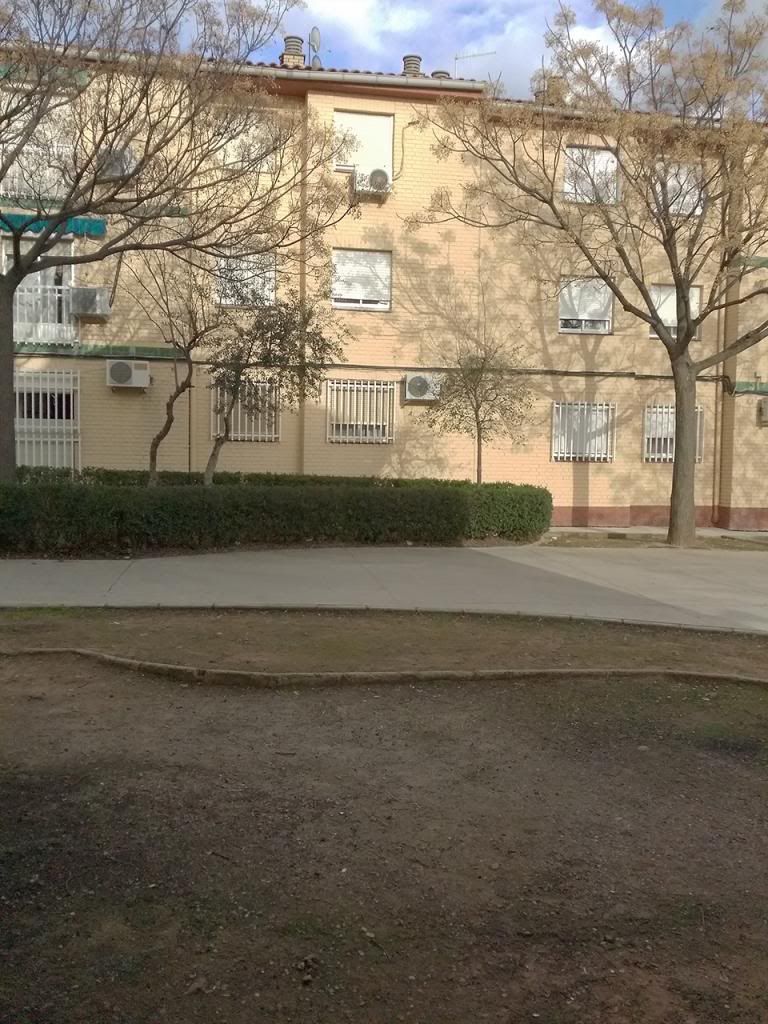
Contraste 3:

Contraste 5:

Contraste 7:

Contraste 10:

Veis cómo al aumentar el contraste perdemos detalle en las zonas más oscuras y más claras de la foto? Esto es un JPG y eso significa que donde no hay información de color, difícilmente la vamos a poder obtener en el retoque. Si disparamos una imagen más plana, aunque sea menos vistosa en un principio, nos puede suponer un mejor material de partida si queremos editar la foto a nuestro gusto y tener más información.
Quizás el 0 es un nivel demasiado extremo, y al tener un sensor tan pequeño, el ruido en las sombras se hace muy evidente (por eso la configuración de contraste relativamente alto por defecto para disimular ruido...), pero yo creo que el valor de 3 en Camera FV-5 ofrece un buen compromiso entre rango dinámico ampliado y no ser demasiado soso...
5.4 HDR "real". Preparación y toma.
Como explicaba en otro apartado, un HDR real se suele hacer a partir de más de una fotografía con diferentes exposiciones, que después se fusionan para dar una imagen con un rango dinámico más amplio. Casi todos los teléfonos actuales soportan de forma nativa en la aplicación de cámara de su fabricante una opción de HDR, e incluso hay aplicaciones de terceros que a menudo funcionan hasta mejor. La opción del teléfono suele darnos un HDR más natural, uniendo 2 imágenes, y no nos permite tocar los parámetros de la fusión y el montaje. Sin embargo hay alguna aplicación en la Play Store que parte de 3 tomas (en lugar de 2), y antes de fusionar, nos da la posibilidad de elegir la exposición final de la toma, el contraste, la saturación, el balance de blancos... muy completa. Hablo de Pro HDR Camera, pero seguro que hay más...
Aquí os quiero contar algo más clásico. Por si no os habéis dado cuenta aún, este es un hilo muy "manual", donde nosotros vamos a decidir y controlar cómo hacerlo todo. Y vamos a hacerlo como lo haría un fotógrafo.
Si pulsamos la tecla de menú en Camera FV-5, evmos que la primera opción que tenemos es una tal "BRK". Esto es el "Braketing Exposure", el modo de "ahorquillado de exposición"; vaya, el HDR. En el menú desplegable podremos elegir si queremos desde 1 toma (esto no tendría sentido), 3 tomas, 5 o 7 tomas. Y abajo la diferencia de exposición entre las tomas sucesivas. Por ejemplo, podemos probar a hacer 5 tomas con una diferencia de exposición de 1eV y el teléfono haría 5 fotos: 1. Subexpuesta -2eV; 2. Subexpuesta -1eV; 3. Expuesta a 0 (según nuestro modo de medición...); 4. Sobreexpuesta 1eV; 5. Sobreexpuesta 2eV.
Cuantas más tomas tengamos, más rango dinámico vamos a poder abarcar en nuestra edición final, pero también más difícil será alcanzar una gran definición, minimizar los efectos de "ghosting", mantener el pulso estable, etc.
 6. Revelado y edición básica en Photoshop
6. Revelado y edición básica en Photoshop
En primer lugar, decir que estoy usando Photoshop CS6, aunque la mayoría de cosas que voy a mostrar por aquí también están disponibles en versiones anteriores (y en CC por supuesto).
La parte más fundamental a la hora de editar una fotografía es el revelado. Sí, las fotos digitales también se revelan. No disponemos de un RAW y por tanto no tenemos tanta cancha para modificar parámetros en el revelado, pero sí que vamos a conseguir mejorar algunas fotos que no nos convencían tal cual salieron de la cámara. Photoshop incluye una herramienta llamada "camera RAW", que aunque está pensada para revelar RAW, también podemos habilitarla para que haga lo propio con nuestros JPG.
Configurar Photoshop para abrir los JPG con Camera RAW por defecto
Tan sencillo como ir a Edición -> Preferencias -> Camera Raw, y abajo en la ventana emergente, elegir la opción de "abrir automáticamente todos los JPG soportados" (también los TIFF si queréis).
[img]http://i280.photobucket.com/albums/kk196/juanmaasecas/camerarawpreferencias.jpg[(img]
Ahora, todas las imágenes en jpg (soportadas) que simplemente arrastremos a Photoshop, se abrirán automáticamente con Camera Raw, facilitándonos la tarea del revelado
 Pasos generales en la edición de una fotografía
Pasos generales en la edición de una fotografía
Os dejo aquí en síntesis más o menos qué orden tenéis que llevar a la hora de editar una imagen, y justifico por qué:
6.1. Revelado
Como digo, super importante. Vamos a hacer cosas en este paso como:
- corregir el balance de blancos de la imagen
- Corregir el contraste, las altas luces y las sombras (según nuestro gusto)
- Aplicar filtro de ruido y de enfoque a nuestra imagen según se requiera
- Modificar la saturación y la estructura de la imagen
- También podemos modificar estos parámetros por zonas
Este paso es vital porque nos van a preparar la imagen para lo que vendrá después (o no). En muchos casos, una foto bien revelada no requerirá de nada más si queremos algo natural (o no), pero no queremos o no necesitamos añadir otros filtros e historias a posteriori. Y en el caso de que sí vayamos a utilizar filtros y otros retoques más profundos, partir de una foto correctamente revelada nos va a ofrecer mejores resultados.
Una muestra de una foto tal cual salió de la cámara abierta en Camera Raw:
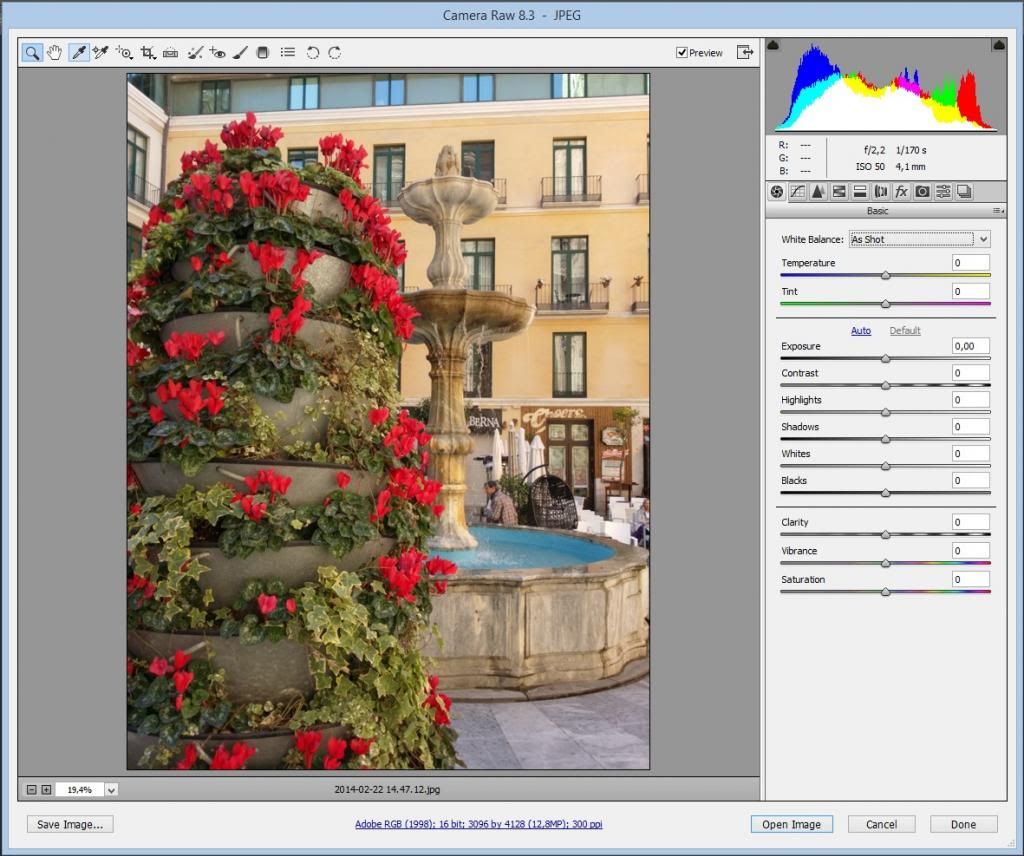
Vemos que la imagen está un poco sosa. Al utilizar mis ajustes "pureview" (en esta imagen tenía la nitidez a 7 y el contraste a 3, mi combinación favorita), la imagen está falta de contraste, saturación, nitidez... Pero tenemos más información que si la hubiésemos tirado con la cámara stock, y al final vamos a poder dejar la imagen tal y como queremos.
Tengo el programa en inglés, pero creo que se entiende claramente.
A la derecha está seleccionado el menú de ajustes básicos, en el cual podemos modificar el balance de blancos (tanto predefinidos, o manualmente modificar temperatura y tinte), la exposición, el contraste, las altas luces, las sombras, los blancos, los negros, la claridad (algo así como la estructura) y la saturación. Os animo a que juguéis con estos parámetros y veáis vosotros mismos cómo funcionan. Es muy intuitivo. Con estos ajustes podéis dejar la foto tan plana (mejorando el rango dinámico) o tan contrastada y casi finiquitada como queráis. Mi consejo es que NO os coléis con la nitidez (en la tercera pestaña tenéis ajustes de nitidez y reducción de ruido). En general, las imágenes las vais a reducir de tamaño, nuestro oversampling, por lo que es mejor tener falta de nitidez en el paso del revelado, y añadir nitidez al final (ya os contaré cómo). De hecho, en el revelado, siempre que tengáis fotos en condiciones de luz media/baja, lo que debéis hacer es reducir ruido. Perdéis algo de detalle viendo la foto al 100%, pero luego en el último paso de la edición, lo recuperaréis y tendréis una imagen con menos ruido.
En los ajustes de la primera pestaña (básico), yo lo que suelo hacer es darle al automático, y si me gusta lo que veo, sigo hacia delante; y si no, empiezo a modificar cosas a mi gusto. Generalmente suelo levantar un poco las sombras y bajar un poco las altas luces para mejorar rango dinámico, que en los teléfonos móviles es muy limitado. Y veréis cómo al levantar las sombras, va a haber más ruido, por lo que la reducción de ruido puede ser necesaria. La claridad es algo muy vistoso que hace sobresalir la foto. Pero no os paséis demasiado, porque también añade ruido a la imagen...
Así más o menos la voy a dejar yo
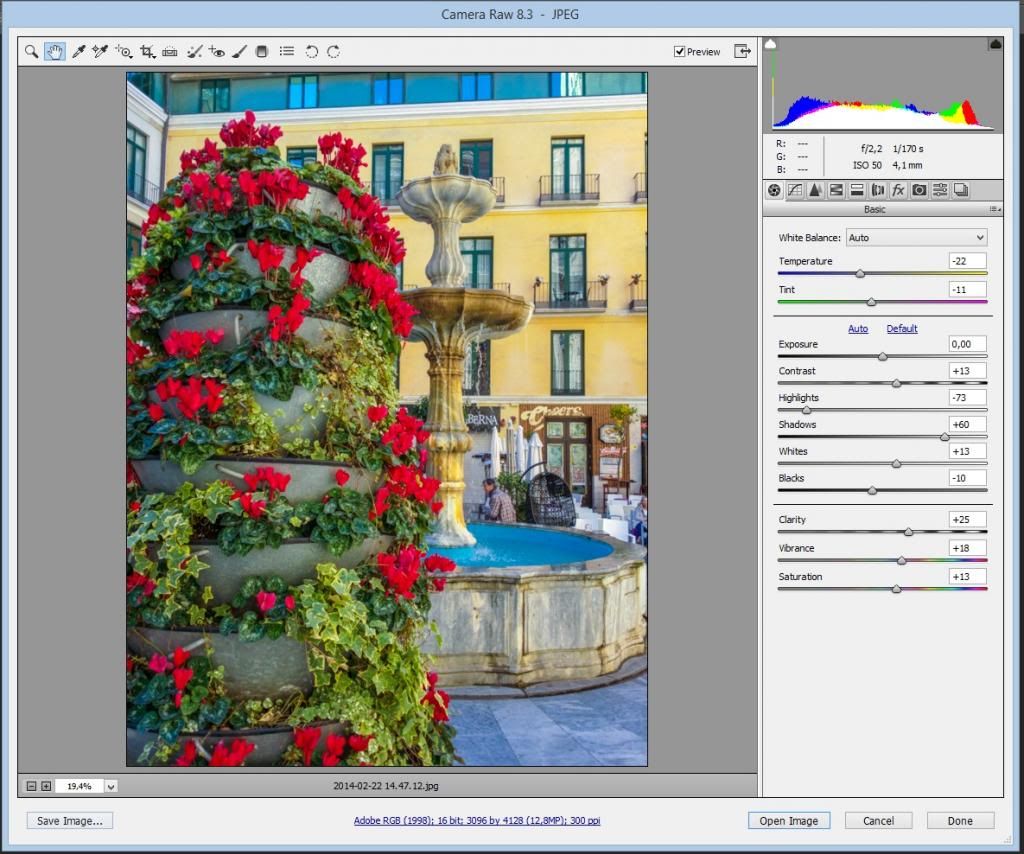
En la pestaña cuarta podéis tocar los tonos por separado: color, saturación y luminosidad.
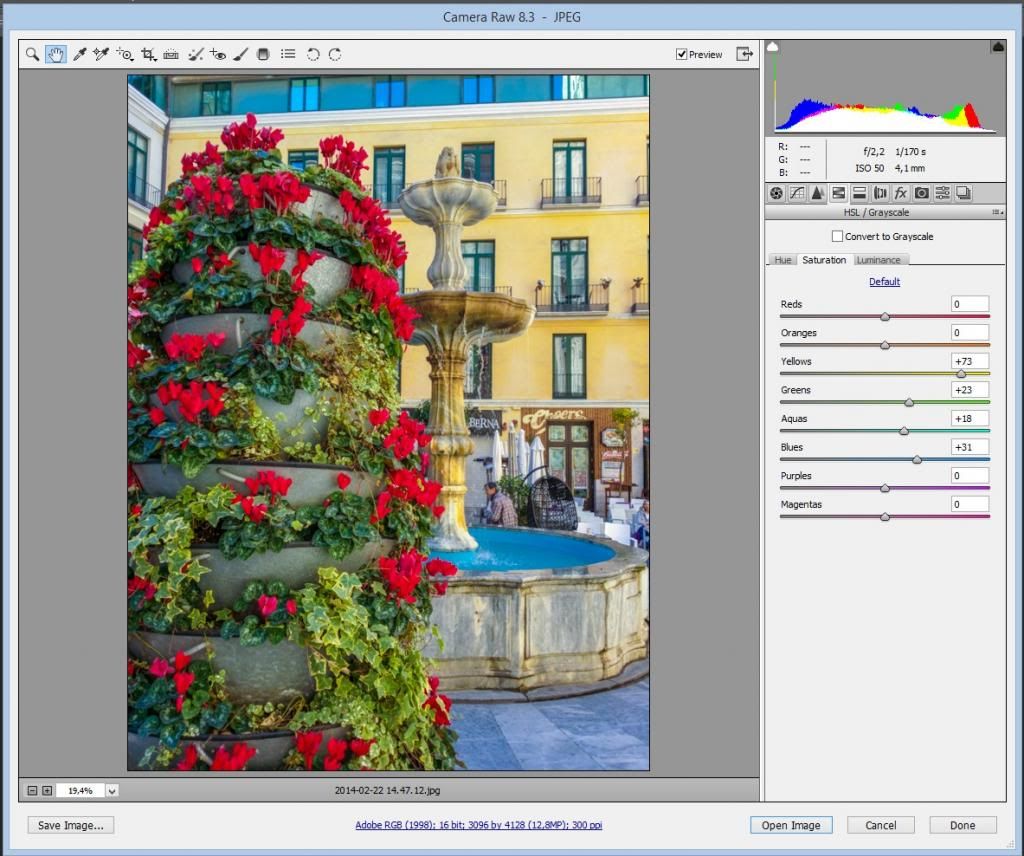
*Podemos utilizar la herramienta de pincel de ajuste en la parte superior y corregir áreas por zonas.
Una vez hemos revelado nuestra foto como queremos, le damos a abrir imagen, y ésta se abre en Photoshop.
6.2. Recortes y reencuadres
Una vez tenemos nuestra foto revelada, el siguiente paso es recortarla y reencuadrarla. Con la herramienta de recortar de Phosothop podemos hacerlo fácilmente. En este paso está bien recordar las reglas de composición básicas, como la regla de los tercios, y tener cuidado con las lineas de horizonte, que aparezcan rectas y no se nos caigan. En el recorte, podemos pasar también de nuestra foto original en 4:3 (como yo recomiendo disparar) a una foto 16:9, o el formato que más nos interese (por ejemplo, si la vamos a imprimir en 10x15cm, lo mejor es 2:3).
En mi caso, voy a mantener el formato 4:3 y voy a reencuadrar la imagen de esta manera:
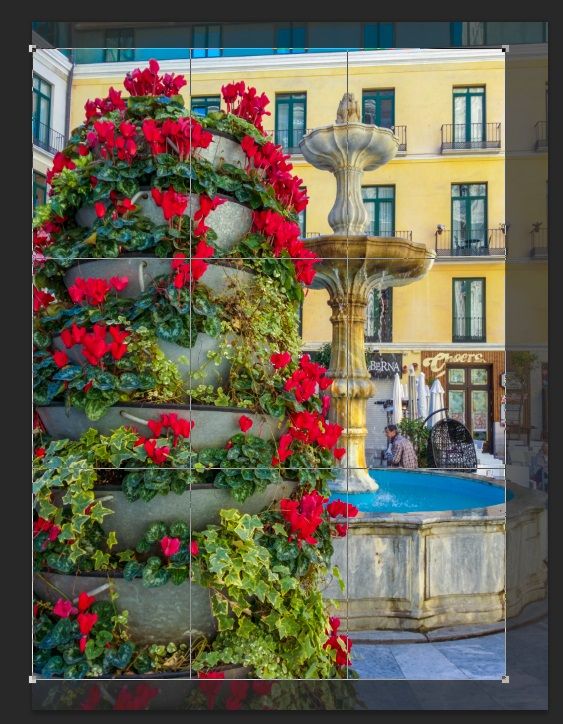 6.3. Filtros
6.3. Filtros
Una vez que tenemos la foto con la composición deseada y hemos recortado/reencuadrado eliminando las partes de la imagen que no deseamos pero sin reducir la resolución de la imagen, es hora de hacer otros retoques en photoshop y eventualmente aplicar algún filtro.
Es muy probable que no haga falta retocar nada más, puesto que en camera raw hemos dejado la foto casi lista, pero igualmente en Photoshop podemos volver a modificar balance de blancos, curvas, colores, todo lo imaginable. Tardaría meses en escribir lo poco que sé, y aún así sería sólo un 1% de lo que puede dar de sí el programa. Investigad por vosotros mismos, mirad vídeos de youtube, etc.
Si queréis algo rápido y sencillo, descargad paquetes de filtros. Entre los más populares se encuentran los de Nik Software (HDR efex pro, Silver Efex pro, Color Efex pro...), o los de Imagenomic (portraiture es genial para retratos), o los de Topaz (Adjust está muy de moda por ejemplo). Yo a esta imagen no le pondría ningún filtro, pero para ilustrar el ejemplo, voy a ponerle uno de los incluidos en Color Efex Pro.
Lo primero que hago es duplicar la capa (control + J), para que el filtro se aplique en una capa nueva sin modificar la imagen original, por si me parece demasiado acusado el efecto, puedo reducir la opacidad del filtro.
Por ejemplo, voy a aplicar el filtro INK, al 80% (un poco alto), para ahora reducir opacidad en photoshop...
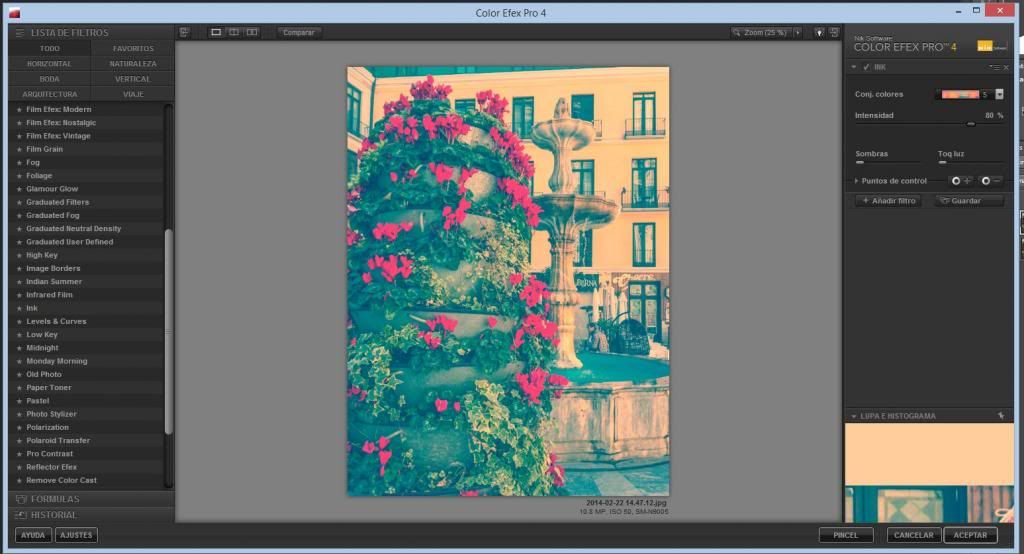
Ajustando opacidad:

Y más o menos, ya tenemos nuestra imagen lista para el último paso.
6.4. Edición final
En estos últimos pasos, lo que vamos a hacer, en este orden, es:
- Reducción de ruido (opcional)
- Reducción de tamaño (oversampling)
- Adición de enfoque (opcional).
- Reducción de ruido:
Después de aplicar según qué ajustes y filtros, puede que nuestra foto tenga más ruido del deseado. Ya que tenemos una imagen muy grande que luego vamos a reducir y a concentrar en calidad, que no nos de miedo reducir ruido. Podemos hacerlo con los filtros de photoshop, o bien bajar Noiseware, el plugin más completo. Si la imagen está tomada en buenas condiciones de luz, y no hemos tenido que levantar demasiado las sombras porque no había excesivo contraste, puede que no sea necesario reducir ruido. Esto lo vemos aumentando la imagen al 100%. Es muy importante aplicar la reducción de ruido ANTES de reducir el tamaño de la foto, porque al reducir ruido perdemos nitidez, y al reducir tamaño la recuperamos.
- Reducción de tamaño:
Esto es fundamental. Nuestro oversampling. Si partimos de una imagen de 10.8 mpx (en mi ejemplo después de recortar) y la reducimos para compartir en la web a 1 mpx, estamos concentrando la calidad de 10 píxeles en 1. Tendremos menos detalle, pero para lo que vamos a alcanzar a ver en sitios como un foro, facebook, etc, creedme que ganaremos en calidad, porque el oversampling lo hacemos nosotros, y no los cutre algoritmos de facebook o de tapatalk (o del foro). Si queremos imprimir la imagen en formato 10x15, por ejemplo, nos SOBRA con 3 mpx, y ya sabéis que una pantalla fullHD tiene 2 mpx. Ya vosotros veréis a qué tamaño vais a hacer el oversampling según qué uso...
Para reducir tamaño, podéis utilizar programas con algoritmos avanzados como lanczos 3 (el que usaba Nokia en el 808 Pureview), pero según mi experiencia, no es necesario montar tanto jaleo... Los que vienen incluidos en Photoshop funcionan bastante bien, aunque también podéis hacer uso de plugins en photoshop... Si usáis los de Photoshop, recomiendo 2 según el caso:
- Bicúbica más enfocada -> para fotos de día /con buena luz. Reduce la imagen y la enfoca un poquito, la deja lista para compartir. (bicúbica automática hace lo mismo ante una reducción)
- Bicúbica normal -> Perfecta para fotos de noche o con poca luz, porque no añade enfoque extra. El enfoque extra también lleva consigo ruido extra, y ésto no nos interesa en fotos propensas al ruido como las hechas de noche, a ISOs altas, etc.
Yo voy a reducir el tamaño para compartirla aquí a 1280 x960 píxeles como de costumbre. Lo hago con la combinación de teclas control + alt + i
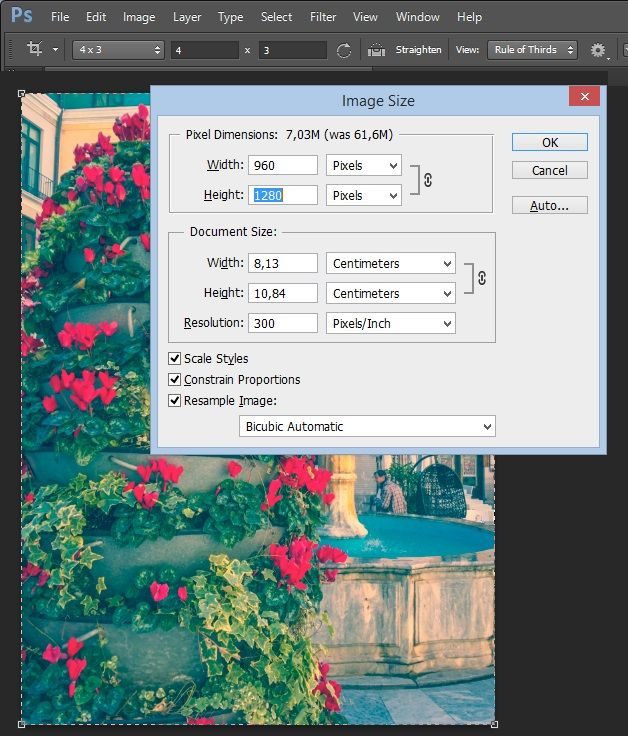
- Adición de enfoque:
Una vez que hemos hecho el oversampling y ya tenemos la foto en nuestro tamaño final para ser subida a nuestra web, comprobamos si está como queremos o si le falta aún algo de enfoque. Probablemente, si hemos disparado la foto en automático con la cámara stock, enfoque tendrá de sobra (incluso sufrirá de los horribles halos que enseñaba al principio del hilo), pero si hemos disparado con Camera FV-5 en un estilo más RAW y no hemos añadido enfoque en Camera Raw, es probable que con un poco más de enfoque nos guste más.
Yo voy a usar por ejemplo el enfoque inteligente de Photoshop, al 85% y radio 1.
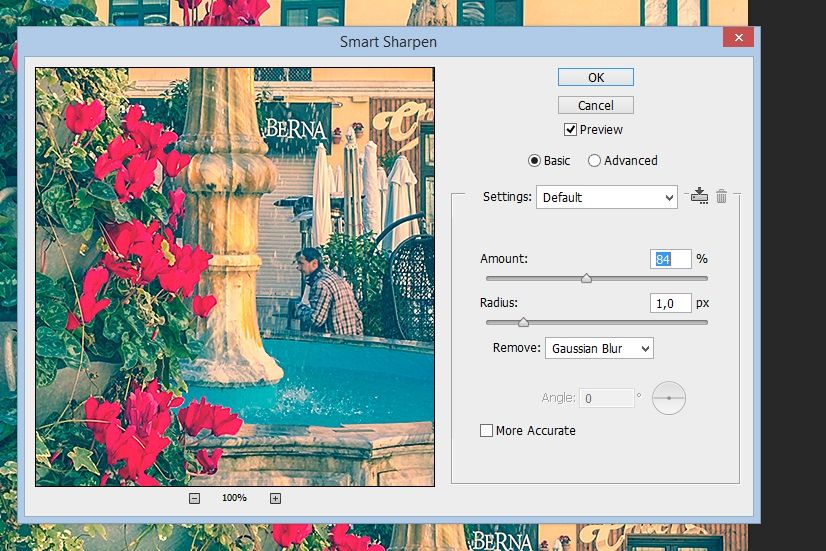
Y una vez hemos añadido el enfoque, que es el último paso, guardamos como JPG. Tampoco hace falta guardar con calidad de compresión al 100% ni nada de eso.
Con un 80% nos sobra y tendremos un tamaño más comedido.
Aquí os dejo el resultado

Y aquí cómo se habría subido la foto sin editar directamente al foro (perdón por estar girada)
 6.3 HDR "real". Montaje y edición.
7. Aplicaciones de retoque en Android recomendadas
6.3 HDR "real". Montaje y edición.
7. Aplicaciones de retoque en Android recomendadas